隐藏文件怎么显示,图文详解win7怎么显示隐藏文件
- 2018-02-07 12:02:59 分类:win7
有的用户为了隐私或者重要的文件会将其隐藏起来,不过有时候我们的操作需要用到的某个隐藏文件,这时候就需要把win7系统隐藏文件显示出来。那么怎么设置才能把win7的隐藏文件显示出来呢?下面,小编就来跟大家带来了win7显示隐藏文件的操作了。
可能有用户在操作电脑的过程中,会遇到这么一个情况,就是电脑文件夹中明明是空文件,但是里面的数据大小并不是0,那么说明这些文件或者文件夹都被隐藏了,那么Win7如何查看隐藏文件或文件夹?下面,小编就来跟大家整理了篇显示隐藏文件的方法了。
隐藏文件怎么显示
首先打开一个文件夹
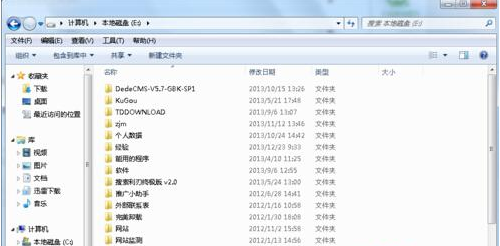
显示文件示例1
然后点击“工具”
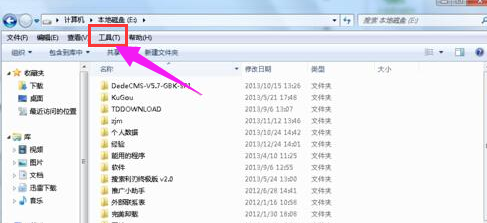
显示文件示例2
然后选择“文件夹选项”
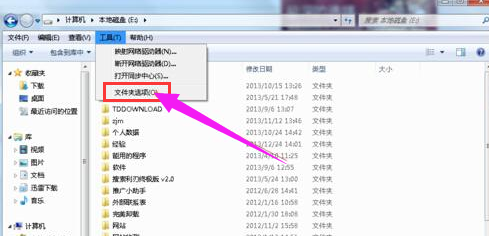
隐藏文件示例3
选择查看,进入查看。
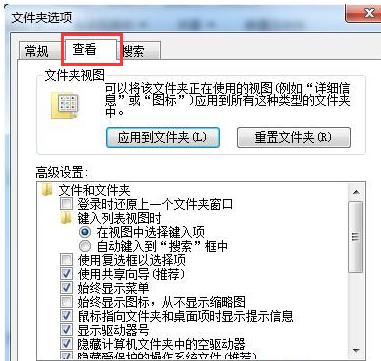
显示文件示例4
下拉到下面选择箭头所指的
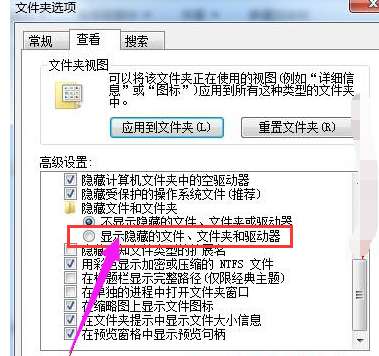
显示隐藏文件示例5
首先打开控制面板
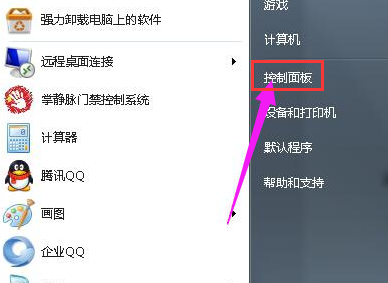
win7示例6
然后选择:文件夹选项
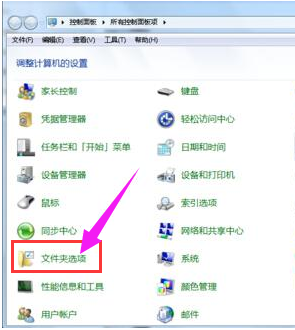
显示隐藏文件示例7
以上就是显示隐藏文件的方法了。